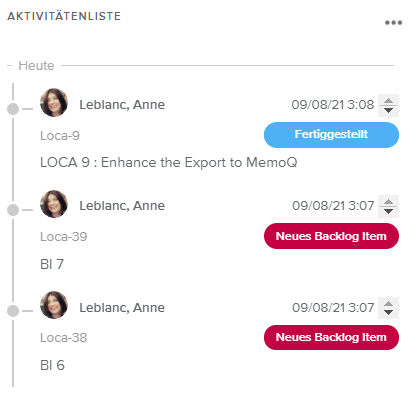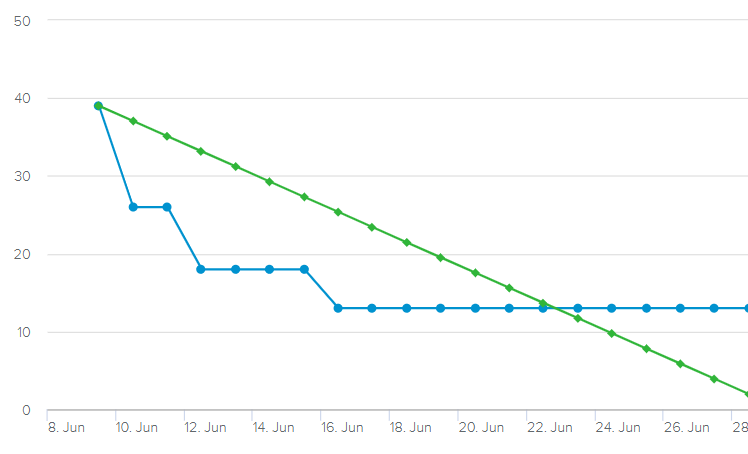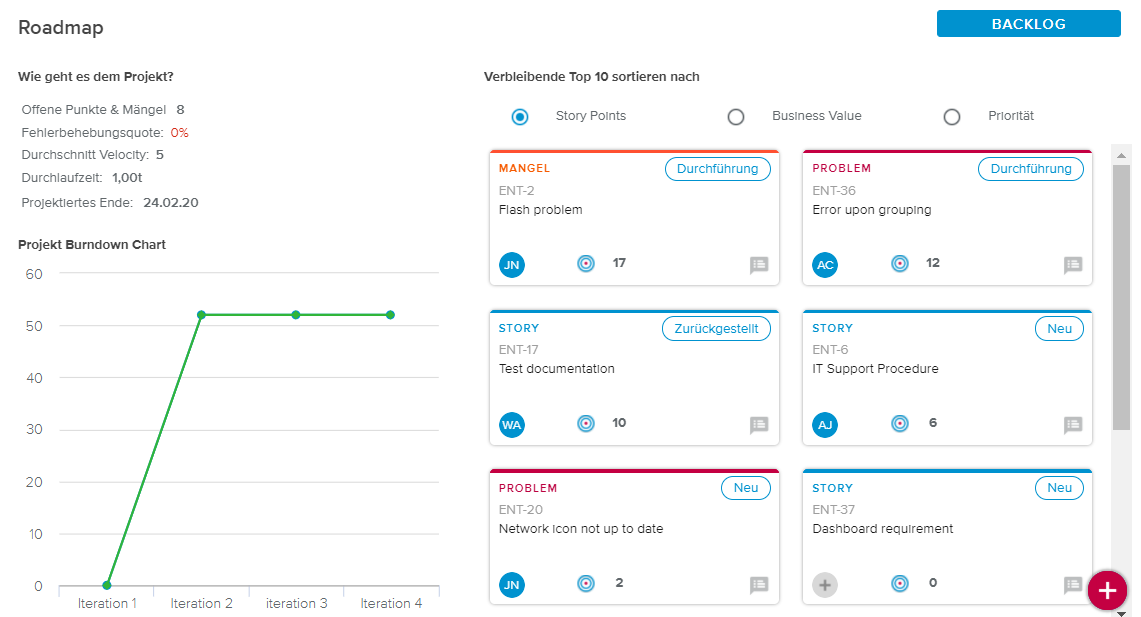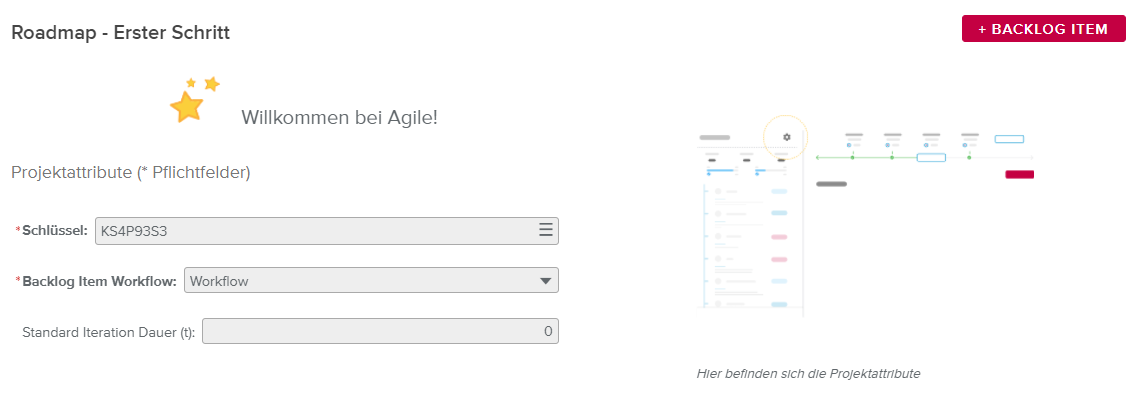Das Register Agile ist verfügbar auf der Karte Projekt Details.
Das Register Agile enthält die Werkzeuge zur Verwaltung der Agile Funktionen eines Projekts. Die Agile Ansichten ermöglichen es dem Benutzer:
Den Produkt-Backlog zu definieren
Die Produkt-Roadmap (Iterations- and Releasetermine) zu definieren
Epics zu definieren und ihre Gliederung zu organisieren
Die Produktentwicklungsteams zu definieren
Iterationen und Backlog Items zu verwalten und zu aktualisieren
Die Agile-Auswertungen zu überprüfen
Der Bereich Projektinformationen befindet sich auf der linken Seite der Ansicht und zeigt alle Schlüsselinformationen, die sich auf das ausgewählte Projekt beziehen.
Der Header enthält den Namen des Projekts und ein Zahnrad-Symbol ( ).
).
Durch Klicken auf die Zahnrad-Schaltfläche wird Erweiterte Attribute (Agile) angezeigt.
Die folgenden Wichtigen Aspekte stehen zur Verfügung:
Epics | Gibt die Anzahl der abgeschlossenen Epics im Vergleich mit der Gesamtzahl der Epics für das ausgewählte Projekt an. |
Iterationen | Gibt die Anzahl der abgeschlossenen Iterationen im Vergleich mit der Gesamtzahl der Iterationen für das ausgewählte Projekt an. |
Releases | Gibt die Anzahl der abgeschlossenen Releases im Vergleich mit der Gesamtzahl der Releases für das ausgewählte Projekt an. |
Epics, Iterationen und Releases können in der Vollbildansicht Projektstruktur erstellt werden.
Es werden dann die Projektfortschrittsindikatoren angezeigt:
Projekt Backlog Items | Zeigt den Wert % Zeit fertig, den entsprechenden Fortschrittsbalken, die Anzahl der abgeschlossenen Backlog Items und die Gesamtzahl der Backlog Items. | |
Projekt Story Points | Zeigt den Wert % Zeit fertig, den entsprechenden Fortschrittsbalken, die Anzahl der abgeschlossenen Story Points und die Gesamtzahl der Story Points. |
Im Abschnitt Aktivitätenliste werden nur Ereignisse (d. h. Backlog Item Erstellung, Workflowstatusaktualisierung und neue Notizen) angezeigt, die am heutigen Datum oder am Tag zuvor stattgefunden haben.
Durch Klicken auf die Schaltfläche Weitere ( ) in der oberen rechten Ecke des Abschnitts kann der Benutzer auf das Register Aktivitätenliste zugreifen, das in der Vollbildansicht Projektauswertungen verfügbar ist.
) in der oberen rechten Ecke des Abschnitts kann der Benutzer auf das Register Aktivitätenliste zugreifen, das in der Vollbildansicht Projektauswertungen verfügbar ist.
Jeder Eintrag enthält die folgenden Informationen: Ersteller, Erstellungsdatum, Backlog Item Schlüssel und Name sowie den Ereignistyp.
Durch Klicken auf den Namen oder Schlüssel des Backlog Items wird das entsprechende Dialogfenster Backlog Item geöffnet.
Die folgenden Bezeichnungen am unteren Rand des Bereichs geben Zugriff auf die entsprechenden detaillierten Ansichten:
Backlog | Ermöglicht den Zugriff auf Vollbildansicht Volles Backlog und gibt den Benutzern die Möglichkeit, alle Backlog Items zu erstellen und zu verwalten. Diese Bezeichnung ist nur verfügbar, wenn mindestens ein Backlog Item erstellt wurde. |
Struktur | Gibt Zugriff auf die Vollbildansicht Projektstruktur und bietet dem Benutzer die Möglichkeit, die Iterationen, Releases, Epics und Teams des Projekts zu definieren. |
Auswertungen | Ermöglicht den Zugriff auf Vollbildansicht Projektauswertungen. Diese Bezeichnung ist nur verfügbar, wenn mindestens ein Backlog Item erstellt wurde. |
Der Abschnitt Zeitachse befindet sich am oberen Rand der Ansicht und ermöglicht es dem Benutzer die aktuellen, vorherigen und anstehenden Iterationen für das Projekt zu verfolgen.
Der Abschnitt Zeitachse zeigt bis zu vier Iterationen mit folgenden Informationen: Name, Release und Story Points (Zugeteilte Points/Iteration Budget Points).
Durch Klicken auf den Namen der Iteration wird das Vollbildansicht Iterationsdetails geöffnet. Wenn die Workflowstatus der Iteration „Neu“ ist, wird das Register Backlog angezeigt und der „Modus Build“ aktiviert.
Abhängig von der Anzahl der gestarteten Iterationen zeigt die Zeitachse die folgenden Informationen:
Keine aktuelle Iteration | Die zwei letzten abgeschlossenen Iterationen und die nachfolgende |
Eine aktuelle Iteration | Die zwei letzten abgeschlossenen Iterationen, die aktuelle und die nachfolgende Iteration |
Mehrere gestartete Iterationen | Die letzte abgeschlossene Iteration, die gestarteten und die nachfolgenden Iterationen (wenn noch ein Iterationsslot verfügbar ist) |
Der Wert „Bereits definiert“ zeigt die Anzahl der zusätzlich geplanten Iterationen (d. h. Iterationen, die nicht auf der Zeitachse angezeigt werden).
Der Benutzer kann die folgenden Aufgaben über die Zeitachse ausführen:
Iteration hinzufügen | Öffnet das Dialogfenster Iteration und gibt dem Benutzer die Möglichkeit, eine neue Iteration zu erstellen. |
Iteration fertigstellen | Gibt dem Benutzer die Möglichkeit, den Workflowstatus der Iteration in „Fertiggestellt“ zu ändern. Wenn noch Iteration Backlog Items offen sind, wird der Benutzer aufgefordert auszuwählen, ob sie in den Projekt Backlog oder eine andere Iteration verschoben werden sollen. |
Iteration starten | Gibt dem Benutzer die Möglichkeit, den Workflowstatus der Iteration in „Gestartet“ zu ändern. Diese Aufgabe ist nur möglich, wenn es keine anderen „Gestarteten“ Iterationen mit dem gleichen Team gibt. |
Die Ansicht Aktuelle Iteration wird angezeigt, wenn es nur eine Iteration mit dem Workflowstatus „Gestartet“ gibt.
Die folgenden Benachrichtigungen sind im oberen Bereich der Ansicht verfügbar:
Zugeteilte Points entsprechen der Basis.
Zugeteilte Points liegen unter Basis um: XX %.
Zugeteilte Points liegen über Basis um: XX %.
Zugeteilte Points entsprechen dem Budget.
Es wurden keine Zugewiesenen Points definiert.
Zugeteilte Points liegen unter dem Budget um: XX %.
Zugeteilte Points liegen über dem Budget um: XX %.
Es wurde kein Basisplan definiert.
Die Warnfarben werden vom Administrator im Arbeitsbereich Systemeinstellungen, Allgemein, Register Farbindikatoren, Agile Einstellungen Warnungen definiert.
Durch Klicken auf die Schaltfläche Zum Board wird die Vollbildansicht Iterationsdetails, Register Board angezeigt.
Der Abschnitt Iterationsdetails enthält die folgenden Informationen:
Iteration Backlog Items | Zeigt den Wert % Zeit fertig, den entsprechenden Fortschrittsbalken, die Anzahl der abgeschlossenen Backlog Items, die Gesamtzahl der Backlog Items und die Anzahl der Stretch Items. | |
Iteration Story Points | Zeigt den Wert % Zeit fertig, den entsprechenden Fortschrittsbalken, die Anzahl der abgeschlossenen Story Points und die Gesamtzahl der Story Points. |
Durch Klicken auf die Schaltfläche Bearbeiten ( ) wird das Dialogfenster Iteration mit detaillierten Informationen zur Iteration geöffnet.
) wird das Dialogfenster Iteration mit detaillierten Informationen zur Iteration geöffnet.
Im Abschnitt Was macht die Iteration? findet der Benutzer die folgenden Informationen: Offene Punkte & Mängel, Fehlerbehebungsquote (DRE), Durchlaufzeit, WIP, Geschätzter Aufwand und Istaufwand.
Das Iteration Burndown Chart, verfügbar wenn die entsprechende Optionsschaltfläche aktiviert wird, zeigt den Trend der restlichen Points (d. h. wie sie sich im Iterationsverlauf verringern) im Vergleich zu den Richtlinien (d. h. die ideale Entwicklung der verbleibenden Points im Verlauf der Zeit, um die Iteration rechtzeitig abzuschließen).
Die Werte im Burndown Chart können auch als Aufwand anstelle von Story Points angezeigt werden. Das ist abhängig davon, welche „Burndown Daten“ Option im Popup Erweiterte Attribute (Agile) ausgewählt wurden.
Abhängig von der im Popup Erweiterte Attribute (Agile) gewählten Option Performance Diagramm kann statt des Burndown Charts das Burnup Chart angezeigt werden.
Der Abschnitt Rest Iteration Backlog der angezeigt wird, wenn die entsprechende Optionsschaltfläche ausgewählt wird, zeigt die verbleibenden Backlog Items an (d. h. nicht abgeschlossenen Backlog Items, die der Iteration zugeteilt sind). Jedes Backlog Item wird in Form einer Backlog Item-Karte angezeigt.
Wenn mehrere Iterationen gleichzeitig durchgeführt werden, wird eine zusammenfassende Ansicht angezeigt, die jede Iteration als Karte mit den folgenden Informationen darstellt: Team, Name, % fertiggestellt (Backlog Items), % fertiggestellt (Story Points) und die Schaltfläche Zum Board, um auf die Vollbildansicht Iterationsdetails zuzugreifenRegister Board.
Durch Klicken auf die Schaltfläche Hinzufügen ( ) wird das Dialogfenster Backlog Item geöffnet.
) wird das Dialogfenster Backlog Item geöffnet.
Im Abschnitt Wie geht es dem Projekt? findet der Benutzer die folgenden Informationen: Offene Punkte & Mängel, Fehlerbehebungsquote, Durchschnitt-Velocity, Durchlaufzeit und Projektiertes Ende.
Im Abschnitt Projekt Burndown Chart zeigt die X-Achse die Iterationen und für jede dieser Iterationen zeigt ein grüner Punkt die Points Gesamt des Projekt Backlogs zum Endedatum der Iteration. Ein anderer blauer Punkt zeigt die Verbleibenden Points zum Endedatum an (d. h. Fertigstellung < Interation Ende).
Der Abschnitt Rest Top 10 nach zeigt die zehn Rest Backlog Items sortiert (absteigend) nach Story Points, Business Value oder Priorität, je nach gewählter Option.
Folgende Aktionen sind möglich:
Volles Backlog | Durch Klicken auf diese Schaltfläche (in der oberen rechten Ecke der Ansicht), wird die Vollbildansicht Volles Backlog angezeigt. | |
Backlog Item hinzufügen | Durch Klicken auf diese Schaltfläche (in der unteren rechten Ecke der Ansicht), wird das Dialogfenster Backlog Item angezeigt. |
Wenn zum ersten Mal auf das Register Agile zugegriffen wird, wird eine leere Ansicht angezeigt und der Benutzer hat die Möglichkeit, das Agile Projekt zu definieren.
Der Benutzer gibt zuerst die Agile Attribute (Hauptabschnitt) des Projekts ein.
Wenn die Pflichtfelder ausgefüllt wurde, wird die Schaltfläche „Backlog Item hinzufügen“ verfügbar und ermöglicht den Zugriff auf das Dialogfenster Backlog Item. Danach wird die Bezeichnung Backlog am unteren Rand des Bereichs Projektinformationen verfügbar.
Im Bereich Projektinformationen (linke Seite) kann der Benutzer außerdem die Projektstruktur erstellen.
Die Agile Attribute stehen immer im Erweiterte Attribute (Agile) zur Verfügung. Dieses Dialogfenster wird durch Klicken auf die Zahnrad-Schaltfläche ( ) in der oberen rechten Ecke des Bereichs Projektinformationen geöffnet.
) in der oberen rechten Ecke des Bereichs Projektinformationen geöffnet.